Karakterin takma adı, önce Minecraft oyununun kendisine gitmeden önce bile sorulur. Bir süre sonra, seni rahatsız edebilir ya da saçma görünebilir. Tabii ki, takma adınızı daha fazla sese değiştirebilirsiniz, ancak derhal bazı nüansları dikkate almalısınız. İlk olarak, Privat'ınız hareket etmeyi durdurabilir. Tam olarak adınıza nasıl ayarladığınızı unutmayın. İkincisi, sunucunun ve mağazaların çeşitli listelerinde kalacağınız bir gerçek değil, yönetici ile ön plana çıkmanız gerekir. Ve son olarak, son nüans: Eğer öyleyse, sunucunun witistiğini tekrar açmanızı isteyin. Şimdi nick değişikliği oldukça sıkıntılı bir etkinlik gibi görünüyor, bunun buna değdiğini ya da olmadığını düşünüyorum.
Minecraft'ta bir karakter kaybıyla takma adı nasıl değiştirilir?
En kolay yol, oyun istemcisinde takma adınızı değiştirmektir. Ancak, aynı zamanda eski karakterlerinizi farklı sunucularda kaybedersiniz. Çok fazla mod değillerse, sandıklardaki her şeyi eski karakterlerle geçebilir, yeni takma adınızı privat'a ekleyebilir ve yeni bir oyuncudan oynayabilirsiniz.
Tabii ki, bu seçenek temelde önceki karakterinizi tutmak istiyorsanız uygun değildir.
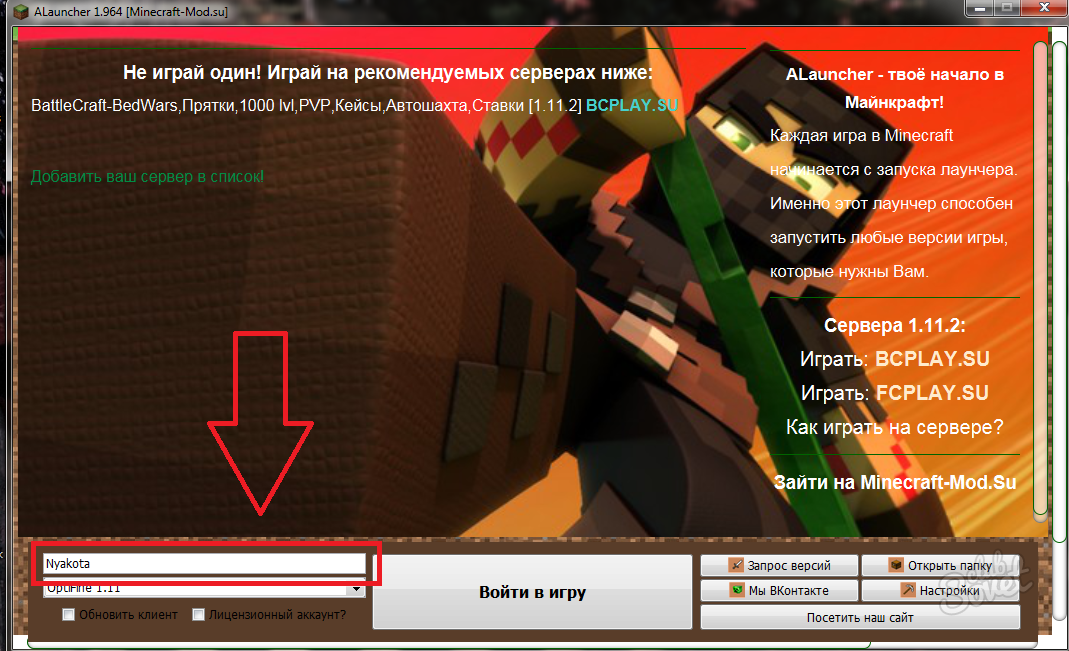
Karakter kaybı olmadan Minecraft'ta takma adı nasıl değiştirilir?
Ancak, var olan bir kahraman takma adını değiştirdiğiniz için bir yol var, ancak, yöneticinin size Weitist'te ve sunucudaki diğer listelerde tekrar girmesini istediğinizi unutmayın. Bölgelerin özel bir mahremiyeti farklı şekillerde olabilir. Önceden daha iyi, sahiplerinin listesine ve yeni takma adınızı girin.
Her şeyden önce, gizli sistem klasörlerinin ekranını yapılandırmanız gerekir. Bunun nasıl yapılacağı makalede gösterilir Gizli Klasörler Nasıl Bulunur?
- Bundan sonra, "Bilgisayar" bölümüne gidin.

- Mincraft oyun klasörlerinin yerini değiştirmediyseniz, yerel C'ye gidin.
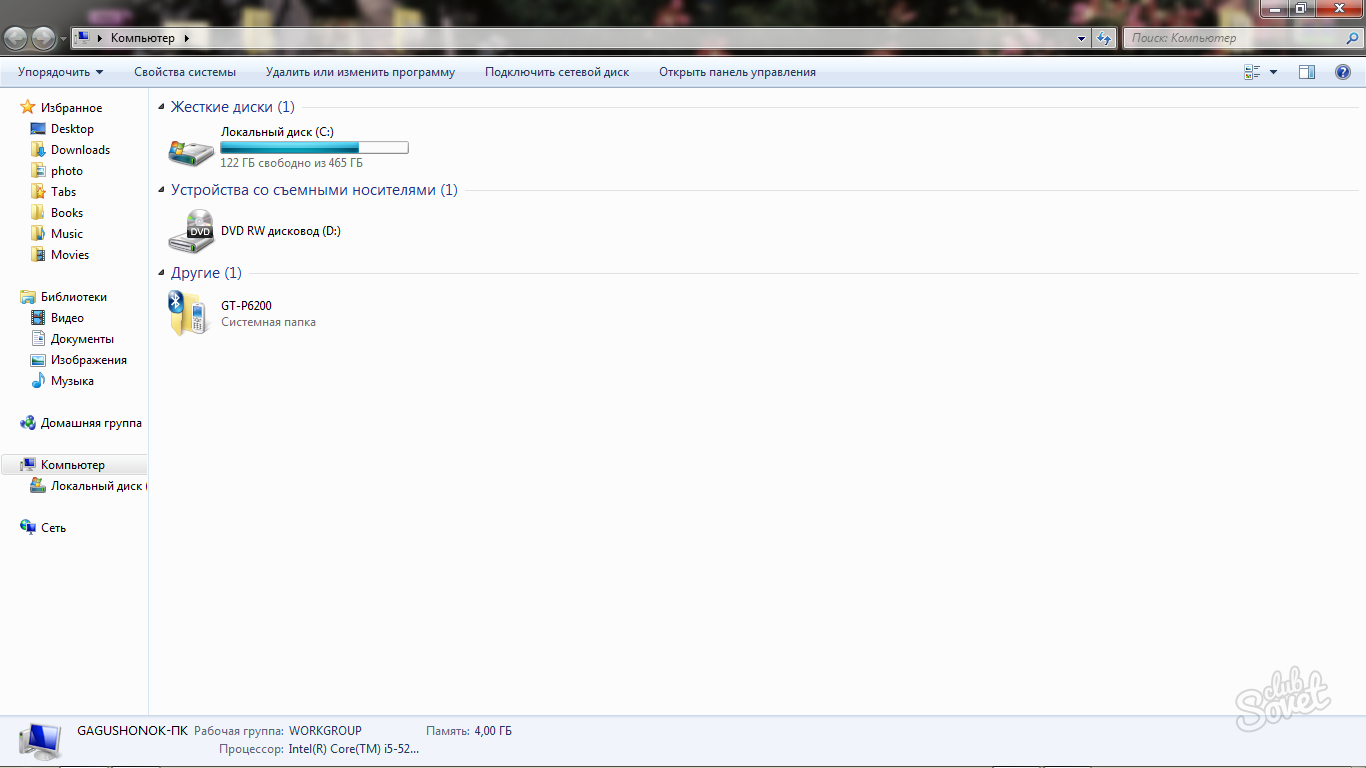
- Sisteme bağlı olarak, "Kullanıcılar" veya "Kullanıcılar" klasörünü hemen görüntüleyebilirsiniz. Ona git.
- Böyle bir klasör yoksa, önce "Dokümanlar ve Ayarlar" na gidersiniz ve yalnızca "Kullanıcılar" nda gidersiniz.
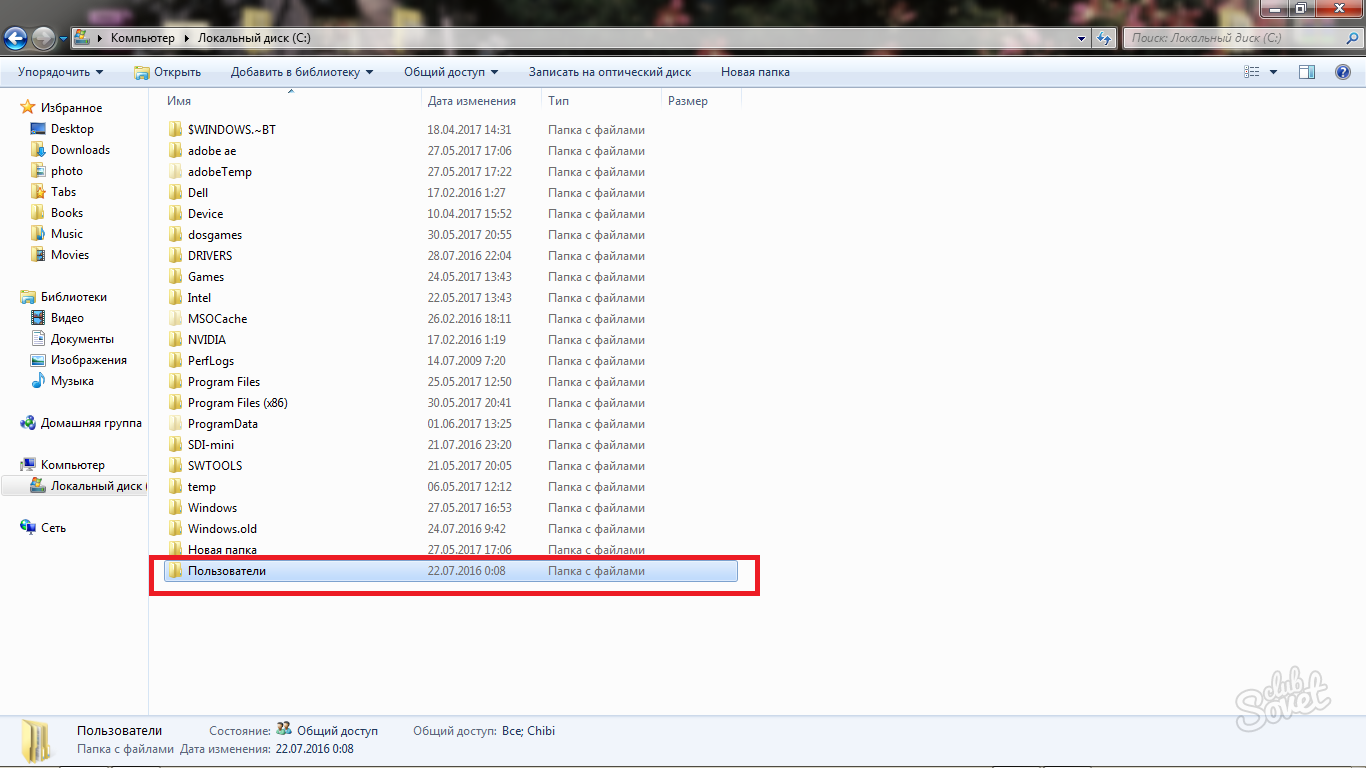
- Minecraft oyunu yüklediğiniz hesabın adını seçin.
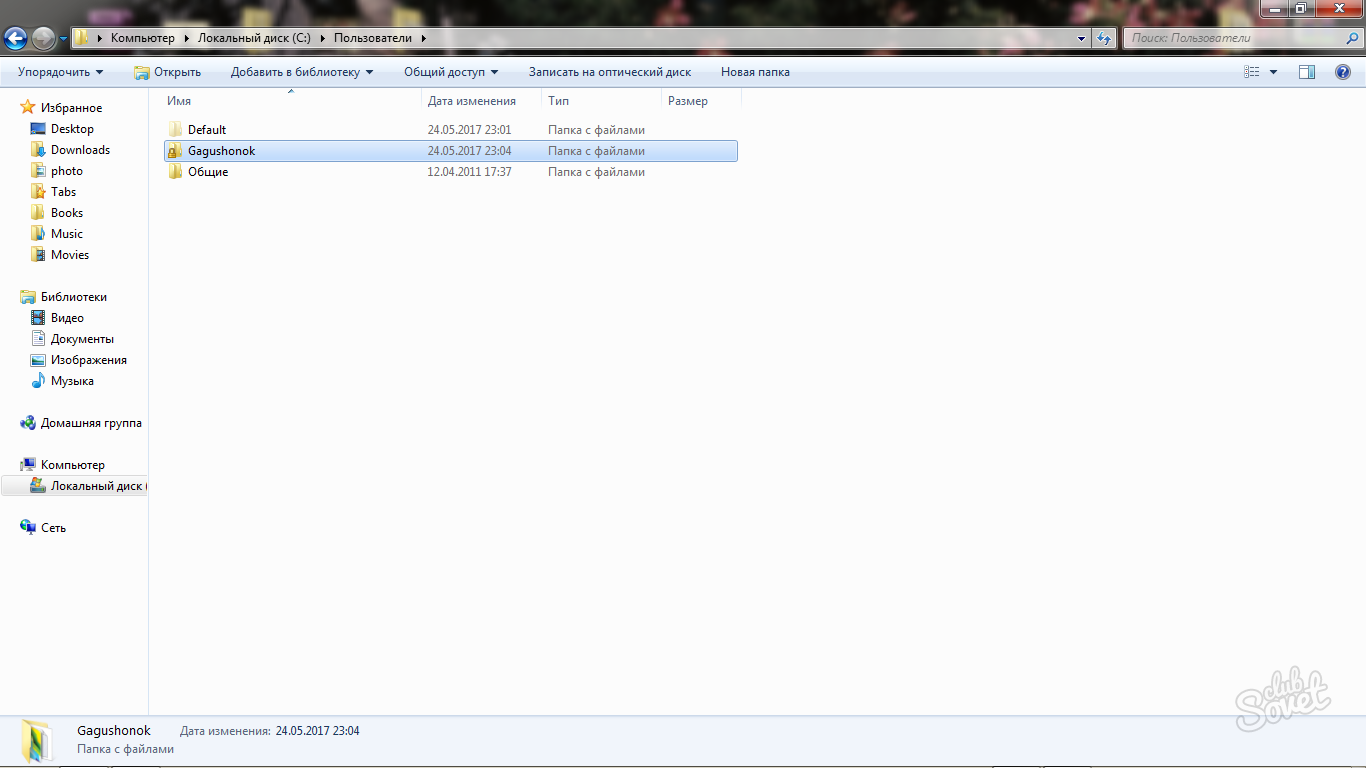
- Burada "AppData" Gizli bir klasör göreceksiniz. Biraz soluk ışık gösterilecektir. Lütfen bu klasörü göremiyorsanız, gizli sistem klasörlerinin ve dosyaların ekranını yapılandırmadınız.
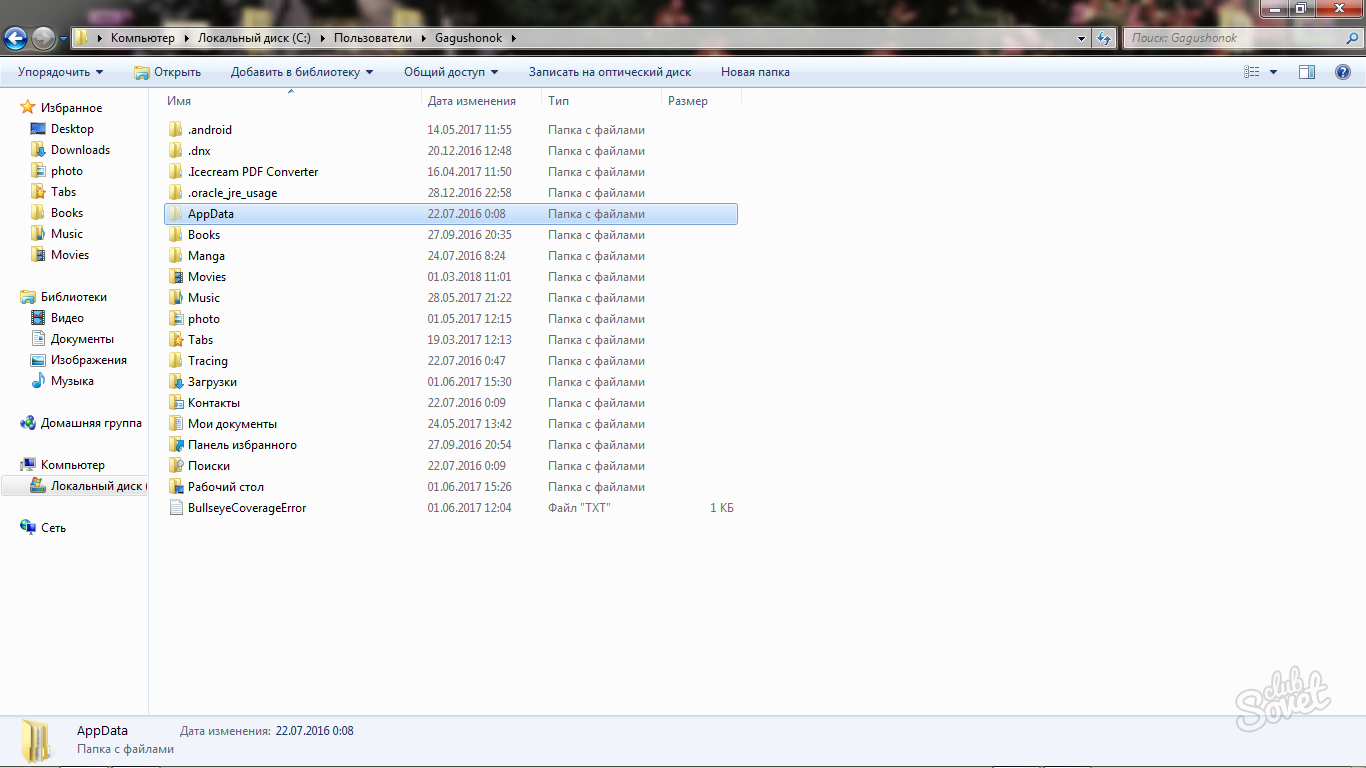
- Git ve "dolaşım" adlı aşağıdaki klasörü seçin.
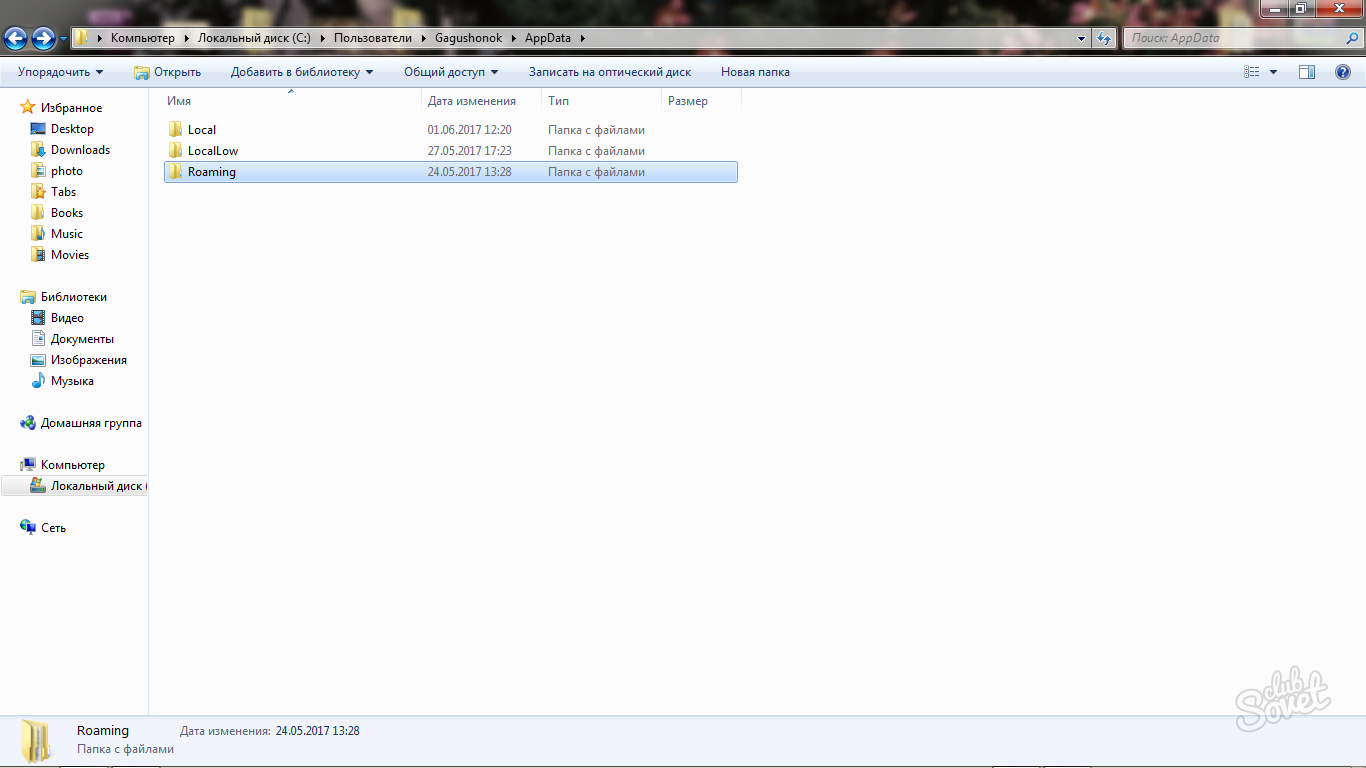
- Şimdi ".Minecraft" dizinine gitmeye devam ediyor. Burada, takma adınızdaki değişiklikleri yapılandırırsınız.
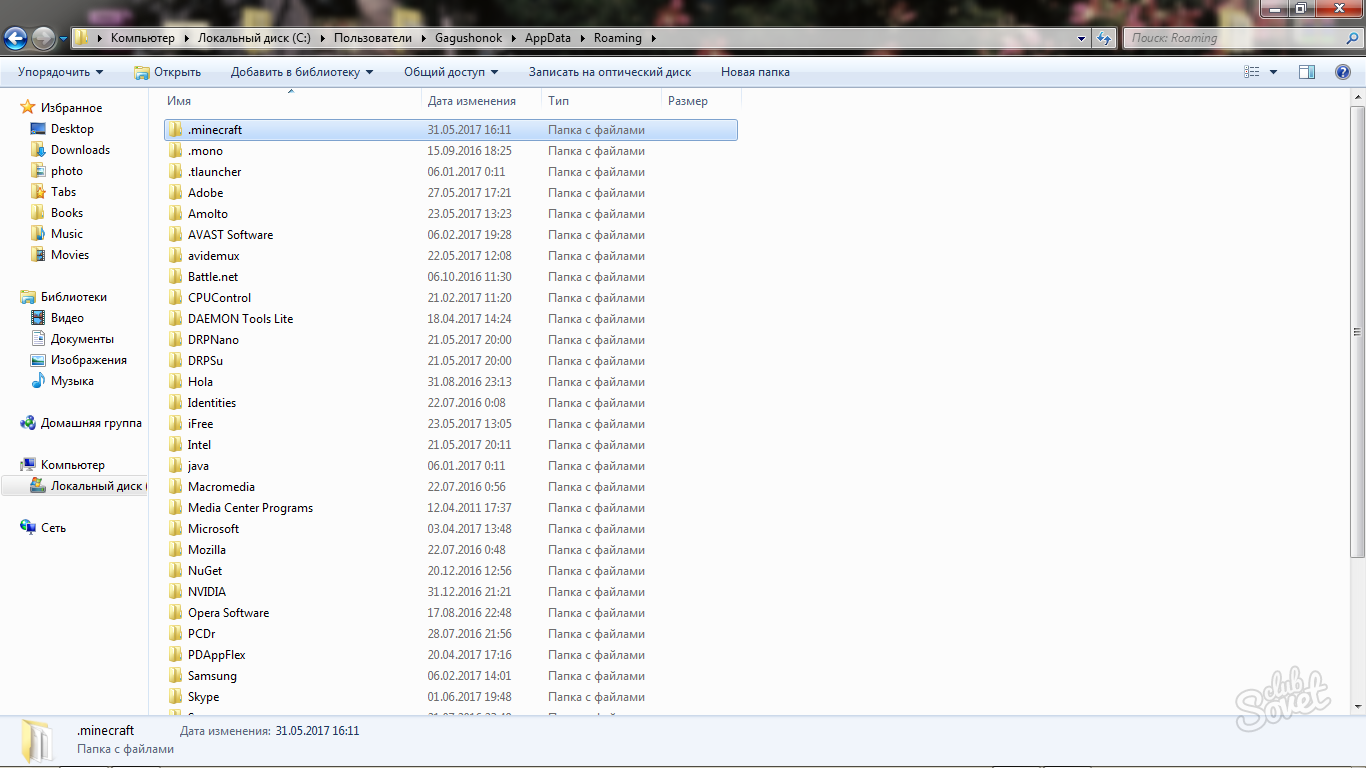
- Minecraft.jar dosyasını veya * sürümünüzün adını * .jar ve WinRAR kullanarak açın.
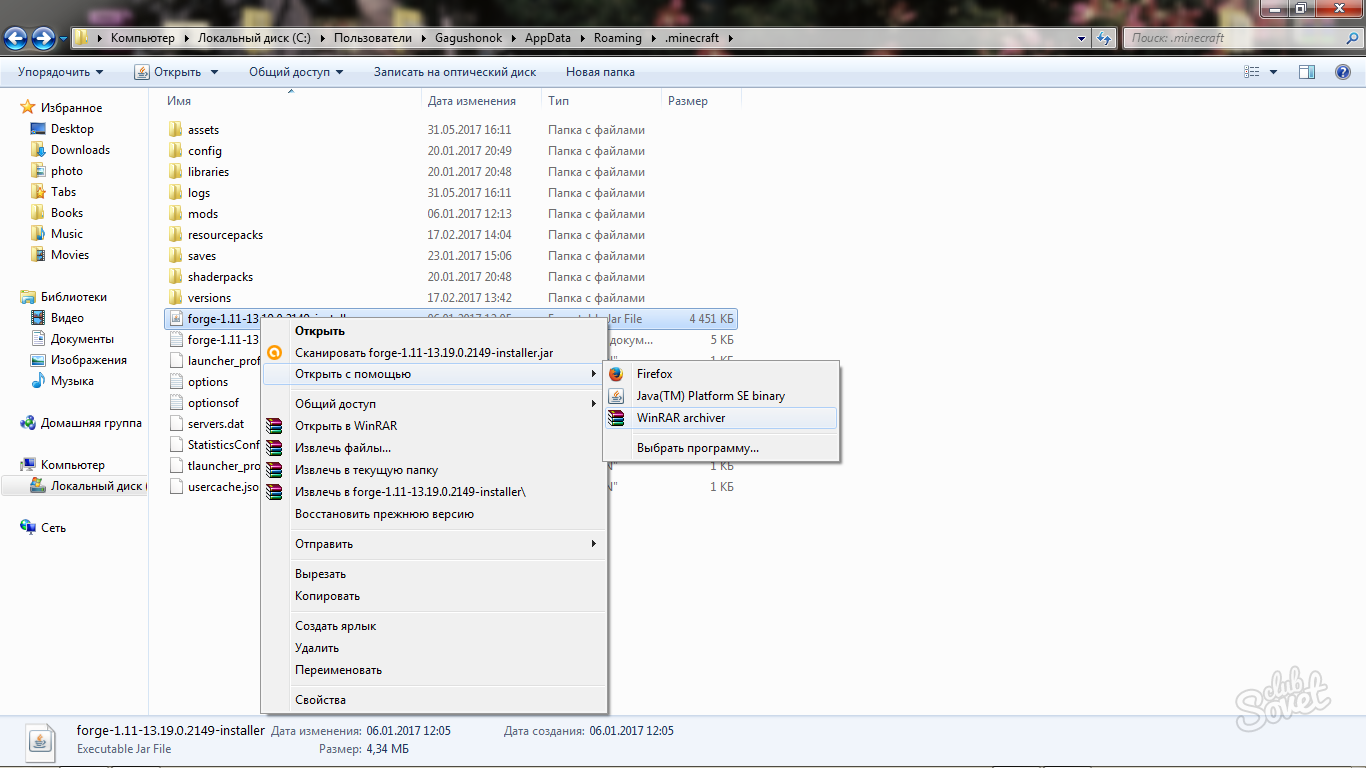
- Şimdi rahat olduğunuz her yerde yeni bir klasör oluşturun.
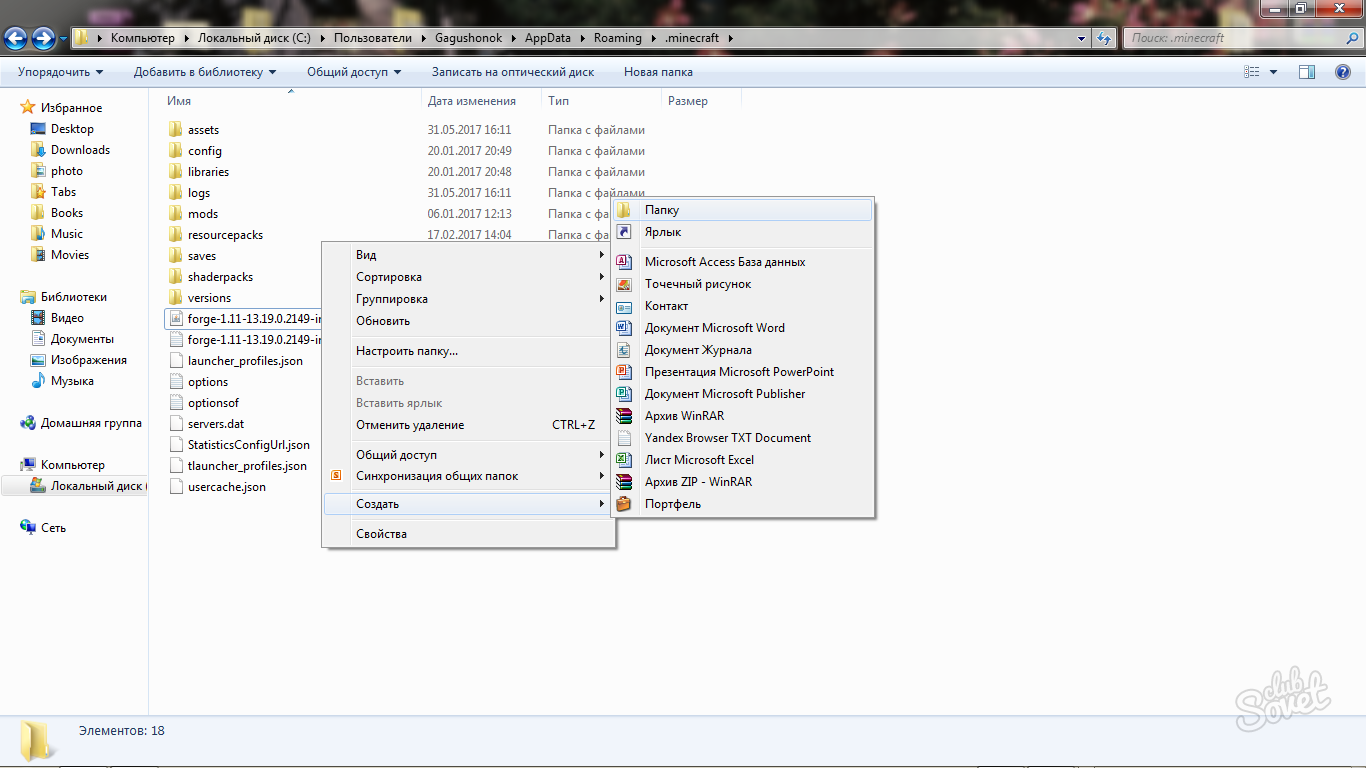
- Karışık olmamak için adını arşivinize atayın.
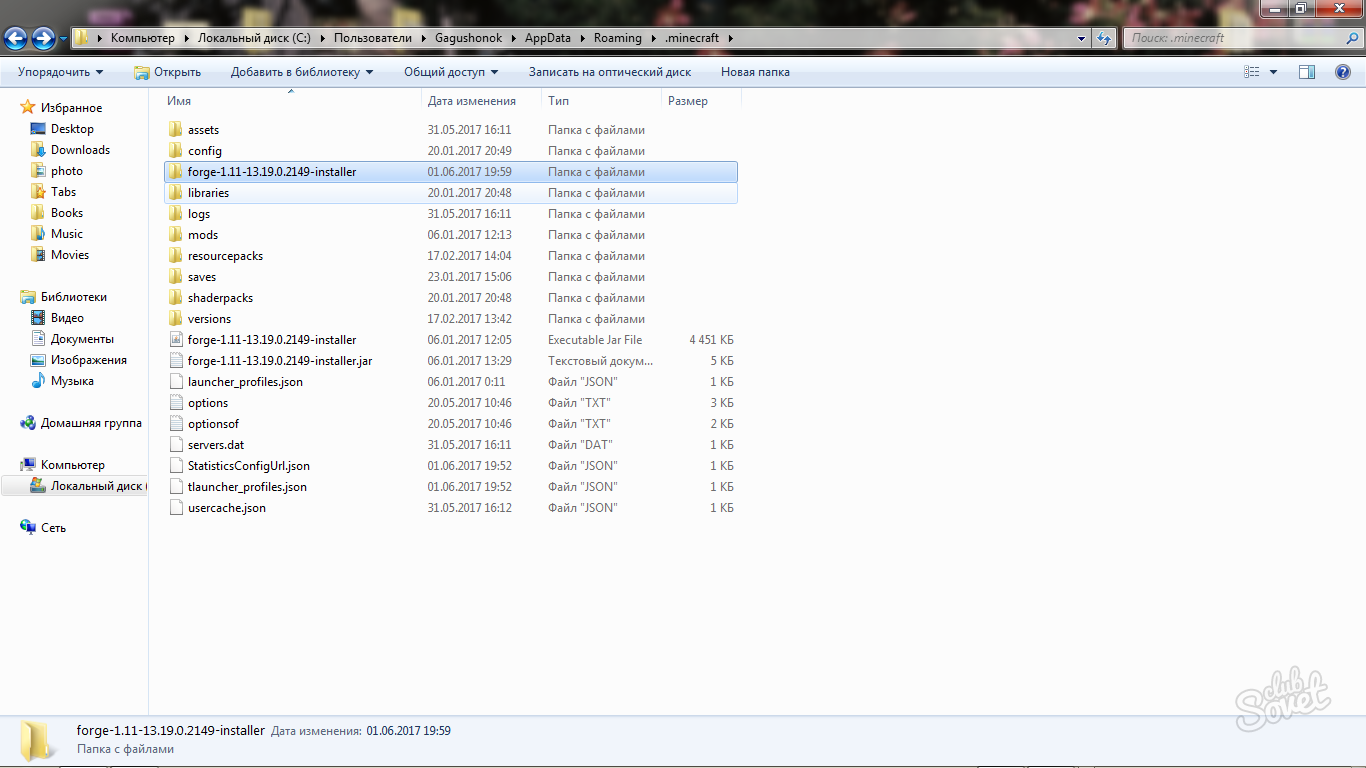
- Arşivin tüm içeriğini alın ve bu klasöre aktarın.

- Şimdi ona gidin ve bir sonraki klasörü "net" bulun.
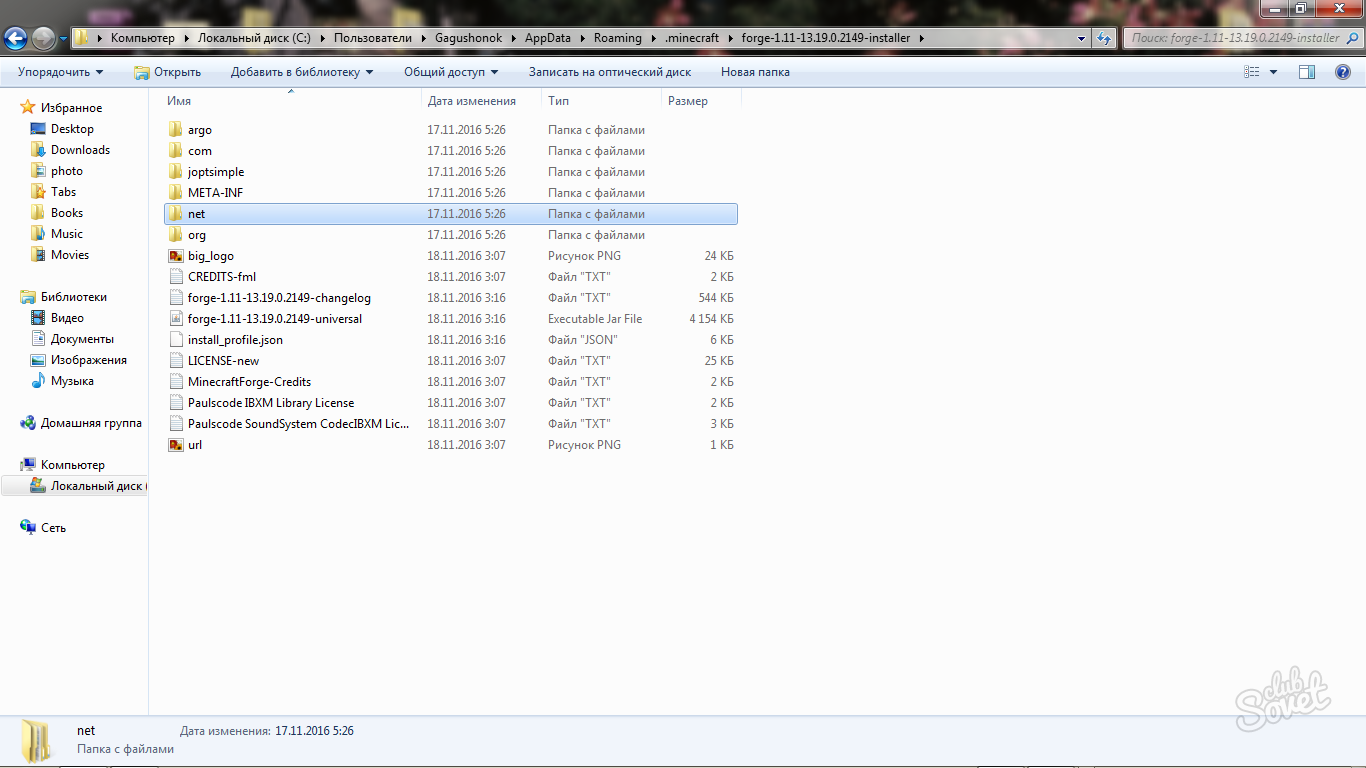
- İçinde bir klasör olabilir ve belki birkaç olabilir. "Minecraft" kelimesini içeren birine ihtiyacınız var.
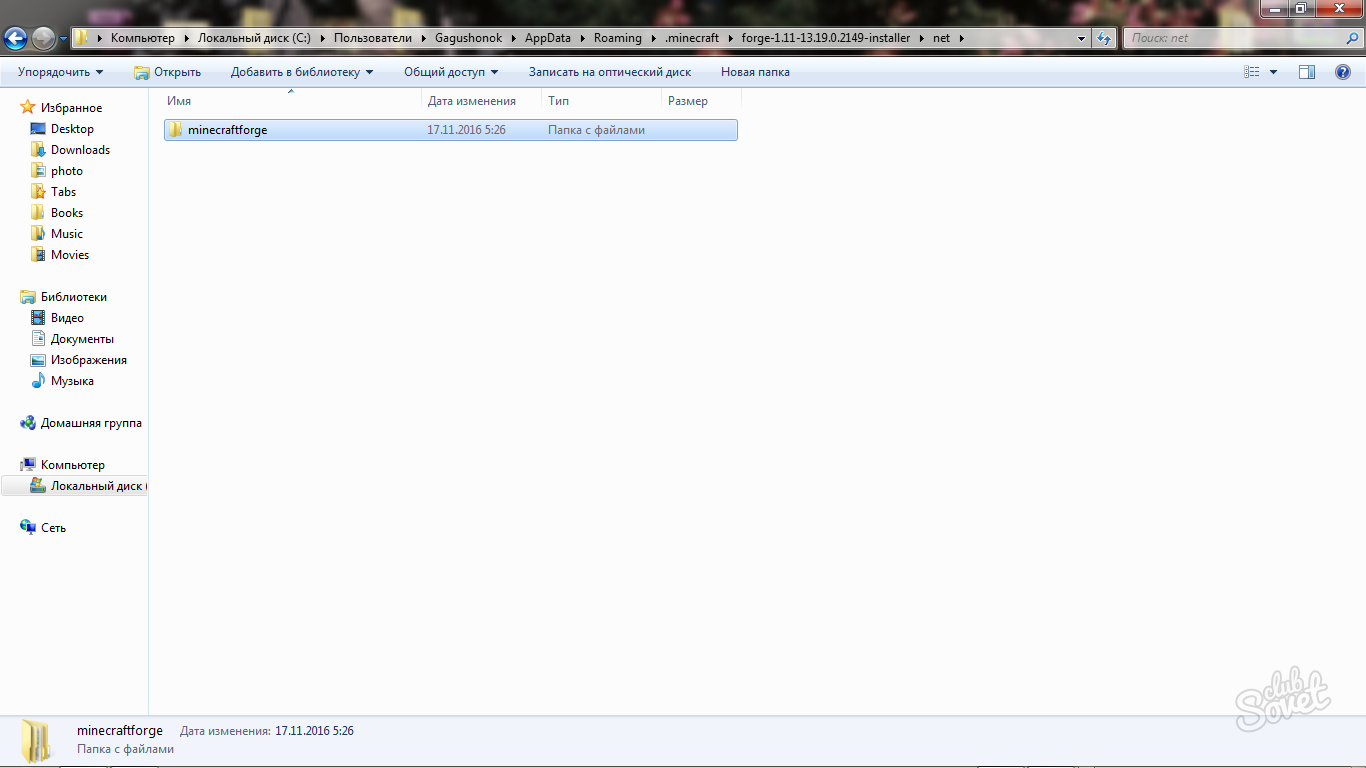
- Çıktı ise iç klasöre gidin.
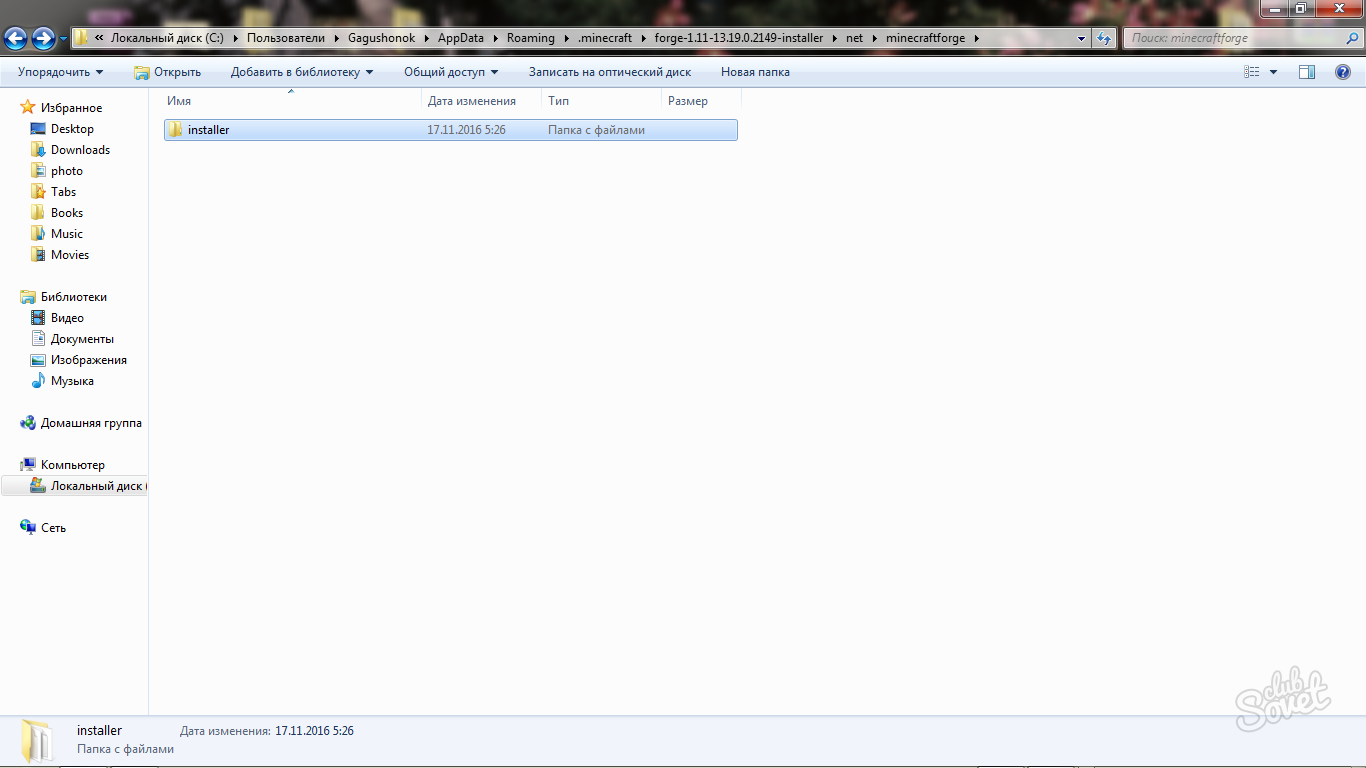
- "Minecraftapplet.class" dosyasını bulmanız gerekir. Düzenli bir not defteri veya not defteri kullanarak açabilirsiniz.
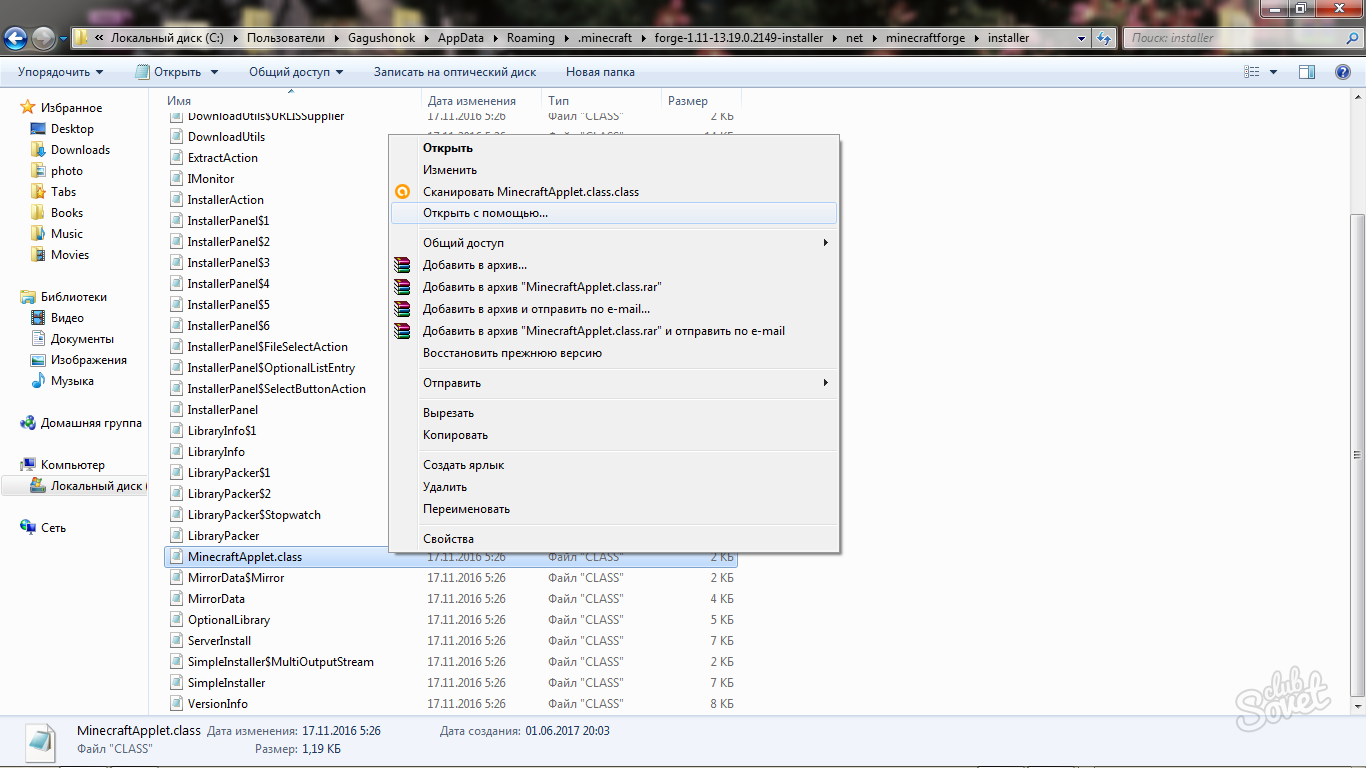
- Dosyayı sağ fare düğmesiyle tıklatın ve "Açık" seçeneğini seçin. Not Defteri simgesine tıklayın.
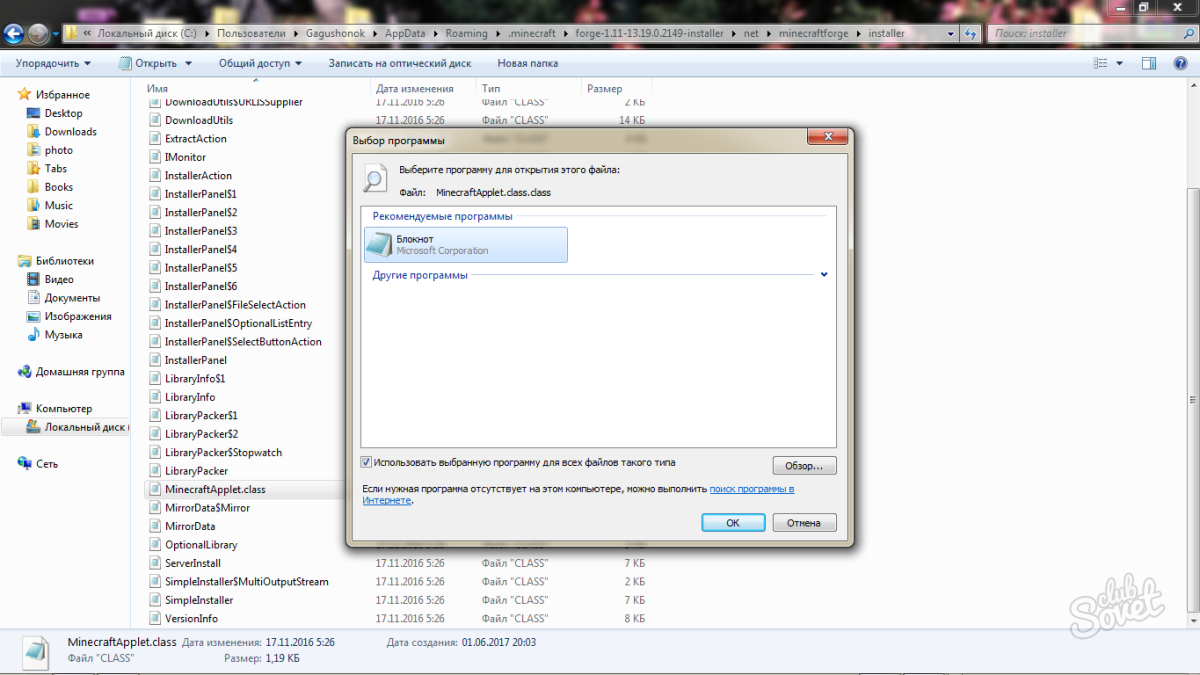
- Dosyanın içinde bir dizi anlaşılmaz kod ve cümleleri olacak. İstenilen çizgiyi manuel olarak aramamak için, aynı zamanda CTRL + F olarak kelepçelendirin. Görünen pencerede "Oyuncu" kelimesini girin.
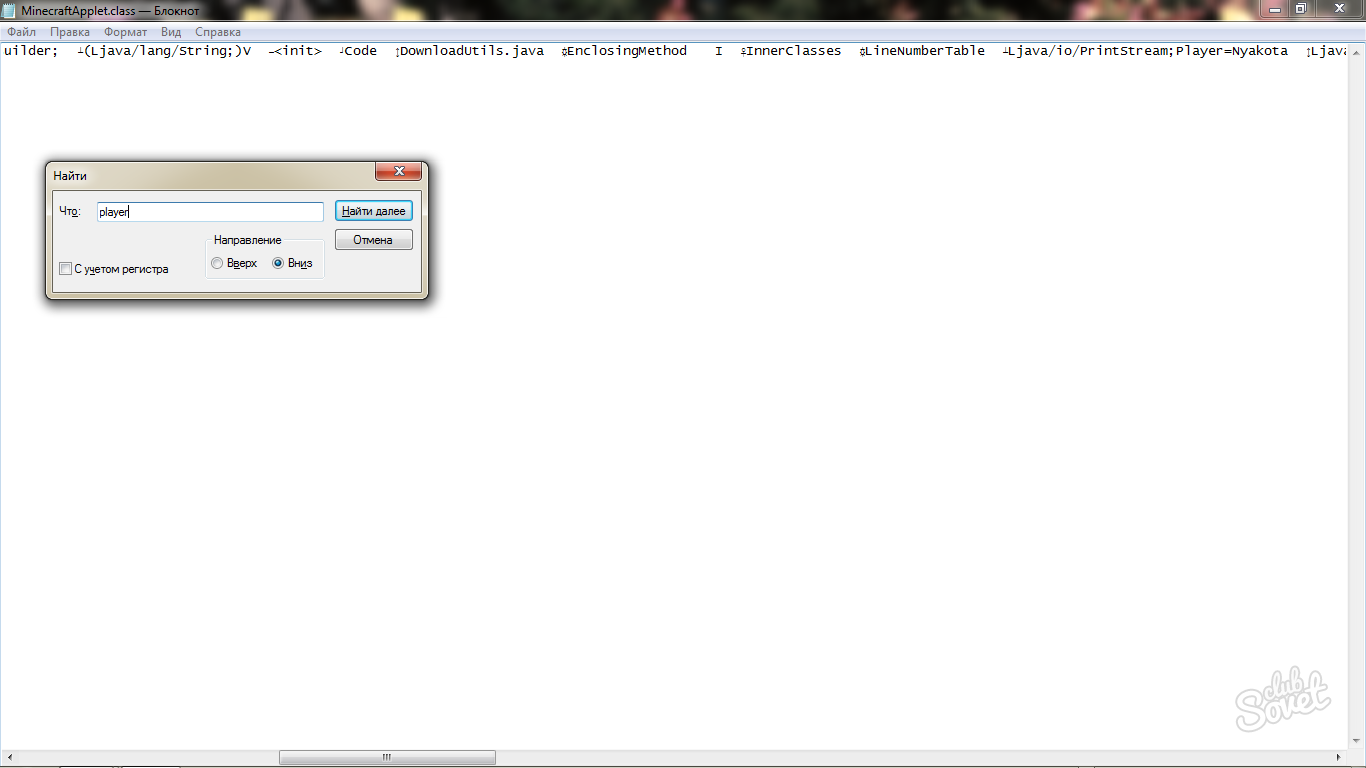
- Kelime oyuncusundan sonra takma adınızı istediğiniz kişiye değiştirin.
- Dosyadaki değişikliği kaydedin.
- Neredeyse tamamlandınız, yalnızca değiştirilmiş dosyayı .jar uzantılı kaynak arşivine aktarmak için kalır.
Şimdi oyunda takma adın değişecek ve karakter aynı kalacak.
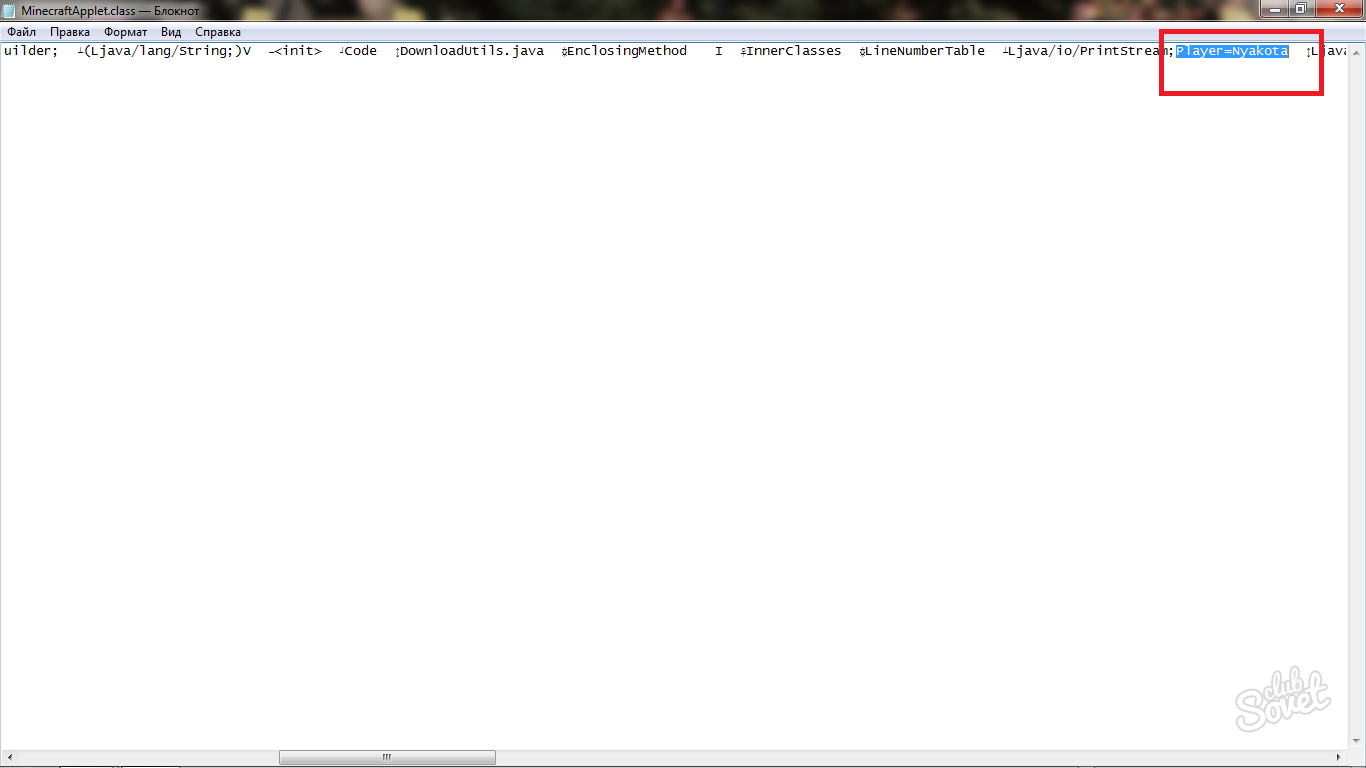























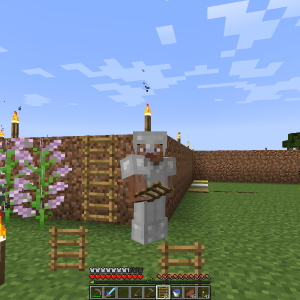







Çok teşekkür ederim, uzun süre böyle bir makale arıyordum. Gerçekten yardımcı oldu !!!!